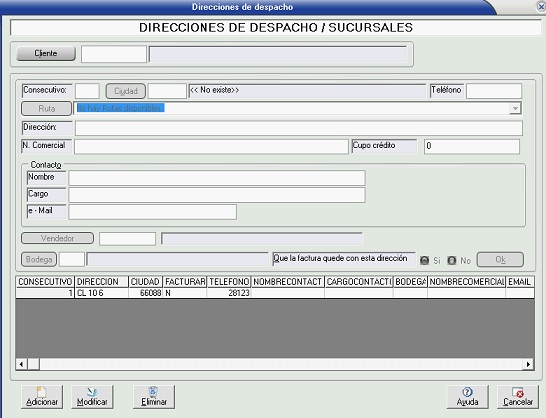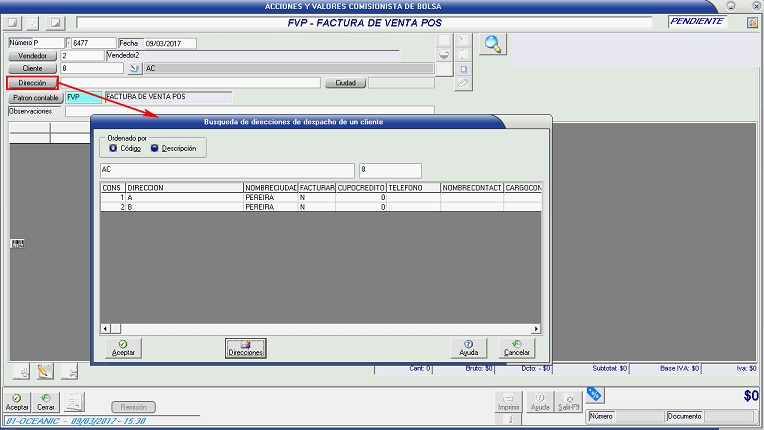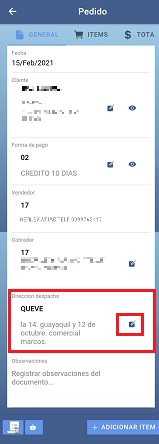Direcciones de despacho
1) ¿ Qué hace?[edit | edit source]
Permite la gestión de las diferentes direcciones que puede tener un tercero cliente.
2) ¿ En dónde esta ubicada?[edit | edit source]
Para acceder a esta funcionalidad, siga los siguientes pasos:
- Ingrese al módulo "Comercial", "Financiero o "Nómina".
- Diríjase al menú de "Tablas".
- Seleccione la opción "Tercero".
- Seleccione un tercero y haga clic en modificar.
- Haga clic sobre "Direcciones" ubicado en la parte derecha de la ventana.
NOTA: Direcciones de despacho solo esta habilitada para terceros que sean de clase "Clientes".
3) ¿ Cómo se configura?[edit | edit source]
Una vez seleccionada la opción el sistema abrirá la ventana mostrada en la Ilustración 2, allí cuenta con las opciones de gestión "Adicionar", "Modificar" y "Eliminar".
NOTA: El sistema guardará como una dirección de despacho la dirección usada al crear el tercero, tomando el consecutivo 1, la ciudad, ruta, vendedor, e-mail y otros que se hayan definido en el tercero.
Para crear una dirección de despacho nueva, haga clic en adicionar, el sistema solicitará (los campos marcados como * son obligatorios):
- Cliente*: Por defecto se tomará el tercero por el cual se ingresó, si desea se puede cambiar.
- Consecutivo: Identificador de la dirección, el sistema lo llena automáticamente.
- Ciudad*: Ciudad en la cual se encuentra la dirección.
- Teléfono: Teléfono de la sucursal.
- Ruta: En caso de que la ciudad tenga alguna ruta asociada podrá asignarse una a la dirección de despacho.
- Dirección*: Descripción de la dirección de despacho.
- N. Comercial.
- Cupo crédito: Ver Restricción cupo crédito.
- Nombre de contacto.
- Cargo del contacto.
- E-mail de contacto.
- Vendedor: Se puede asociar un vendedor a la dirección de despacho, este será sugerido al momento de hacer facturación así: {%Sugerencia de Vendedor%}
- Bodega.
- Que la factura quede con esta dirección (Solo informativo).
4) ¿ En dónde tiene efecto?[edit | edit source]
- Pedido y factura de venta : Al hacer facturación a un cliente con varias direcciones de despacho y si el documento solicita dirección, se podrá elegir entre las diferentes direcciones la deseada.
- Fuerza de ventas: Si se activa la configuración de solicitar dirección de despacho, tendrá un efecto en la aplicación ‘Fuerza de ventas’ haciendo que se solicite la dirección de despacho al registrar pedidos.
- Este campo trae por defecto la ‘Dirección de despacho’ número uno del tercero, con la opción de cambiarla por una de las que tenga definidas tercero.
- Editar ‘Direcciones de despacho: Para editar la dirección de despacho, se presiona el icono del cuadrito con el lápiz el cual lo lleva a la siguiente pantalla para seleccionar la dirección de despacho que se desee.
Nota 1: Para que traiga la dirección de despacho primero se debe seleccionar el cliente.
Nota 2: No se pueden crear direcciones de despacho desde el aplicativo.
- Impresión, PDF, Excel: En la impresión o generar ‘PDF’ / ’Excel’, cuando el pedido tiene registrada dirección de despacho, se muestra.